Come disinstallare Norton su Mac? Non è mai completamente caricato o trufferà il mio computer. Inoltre, rende il mio Mac incredibilmente lento perché mi sembra di essere tornato a 10 anni fa.
Molte persone si lamentano del fatto che i loro computer Mac diventano lenti dopo l'installazione dei programmi Norton. E la cosa principale è disinstallare Norton e passare a un altro software di sicurezza. Fornisce un'opzione di disinstallazione nelle impostazioni predefinite e puoi anche utilizzare Finder per disinstallare facilmente Norton su Mac. Ma potresti comunque ricevere qualche notifica da Norton attraverso alcuni file residui di disinstallazione che non riesci a trovare. Pertanto, questo articolo fornirà anche un modo definitivo per disinstallare Norton su Mac accuratamente.
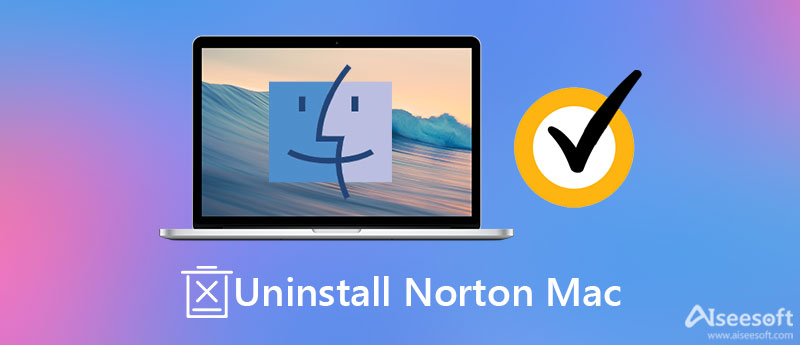
utilizzando Aiseesoft Mac Cleaner è il metodo più semplice per disinstallare completamente i programmi Norton su Mac, inclusi Norton Device Security, Norton 360 Antivirus, tutti i dati utente, i file residui, ecc. Puoi usarlo facilmente per rimuovere qualsiasi app con tutti i file correlati dal Mac o semplicemente pulire senza valore dati e file spazzatura. Con esso, puoi persino svuotare il cestino per disinstallare completamente Norton sul Mac.

161,522 Scarica
Sicuro al 100%. Nessuna pubblicità.


Qui puoi anche imparare due metodi predefiniti per disinstallare Norton su Mac. Sebbene siano facili da usare, alcuni file residui non possono essere rimossi completamente. Inoltre, forse troverai ancora l'icona di Norton che appare nel Launchpad o che riceve i messaggi di Norton Device Security. Continua a leggere i passaggi dettagliati di seguito:
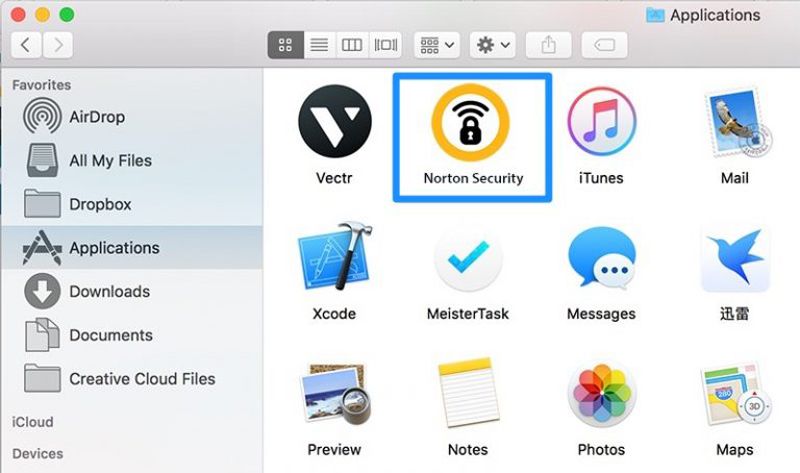
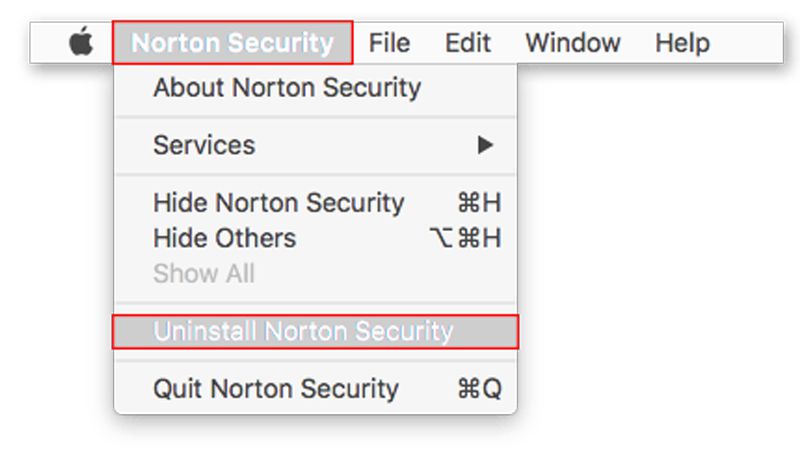
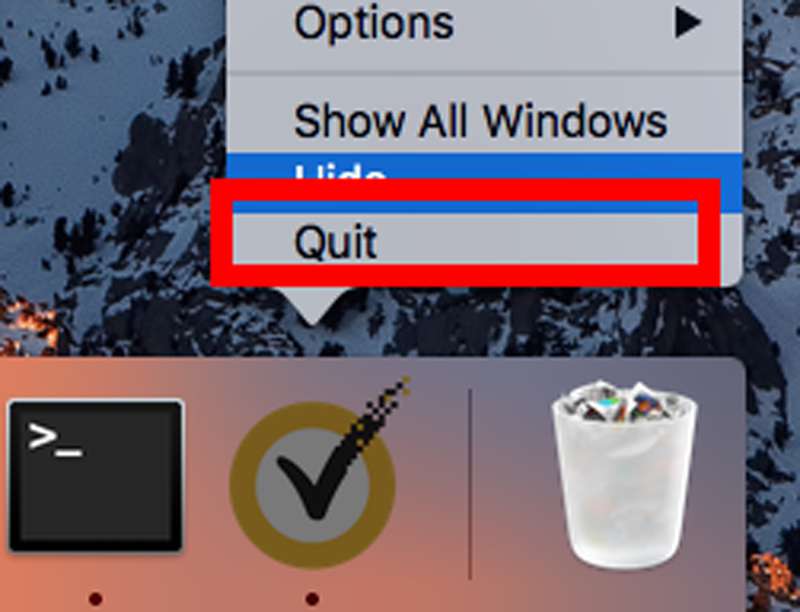
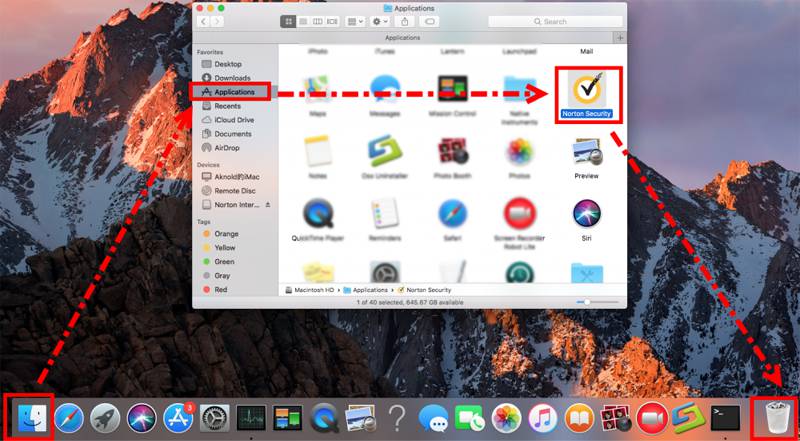
1. Perché continuavo a ricevere messaggi da Norton 360 dopo aver disinstallato Norton su Mac?
Questo perché alcuni file correlati come i dati dell'utente non vengono rimossi completamente. Pertanto, è necessario fare affidamento su Aiseesoft Mac Cleaner per rimuovere tutti i file inutili o indesiderati.
2. Posso rimuovere i programmi Norton con RemoveNortonMacFiles?
Si, puoi. Con l'app RemoveNortonMacFiles creata da Norton, puoi disinstallare completamente tutti i programmi Norton su Mac ad eccezione di questa rimozione. Pertanto, è ancora necessario utilizzare altri strumenti per eliminare questo software Norton.
3. Come disinstallare il programma Norton sul mio iPhone?
Trova l'app Norton nella schermata iniziale del tuo iPhone, quindi premila a lungo finché non trema. Quindi tocca il Chiudi nell'angolo in alto a sinistra e scegli il Elimina pulsante nella finestra a comparsa.
Conclusione
Dopo aver letto questo articolo, sai come farlo completamente disinstallare Norton su Mac, che ti impedirà di essere disturbato dai file residui e dai prompt che non sono stati rimossi. Invece di utilizzare le funzioni predefinite, scaricalo gratuitamente Aiseesoft Mac Cleaner per rimuovere tutte le app e i file indesiderati. Più domande? Si prega di lasciare i vostri commenti qui sotto.

Mac Cleaner è uno strumento di gestione Mac professionale per rimuovere file spazzatura, disordine, file grandi / vecchi, eliminare file duplicati e monitorare le prestazioni del tuo Mac.
Sicuro al 100%. Nessuna pubblicità.